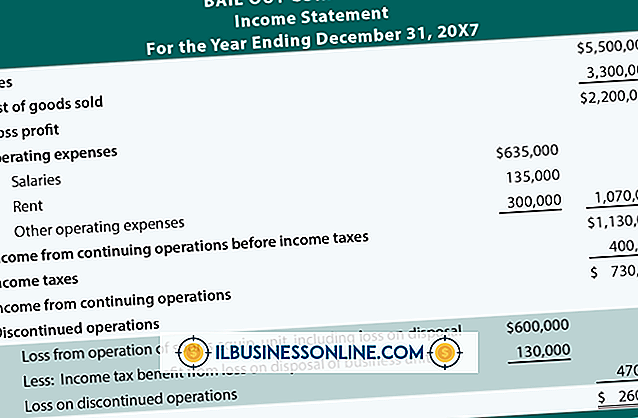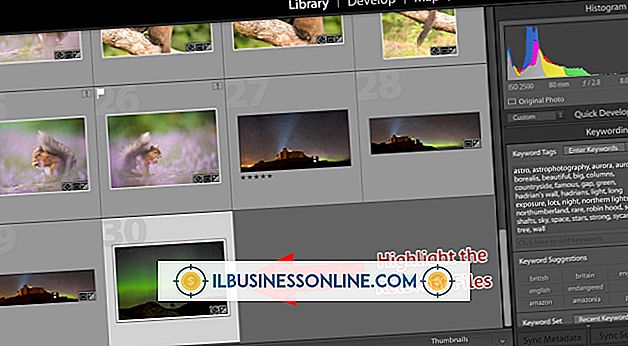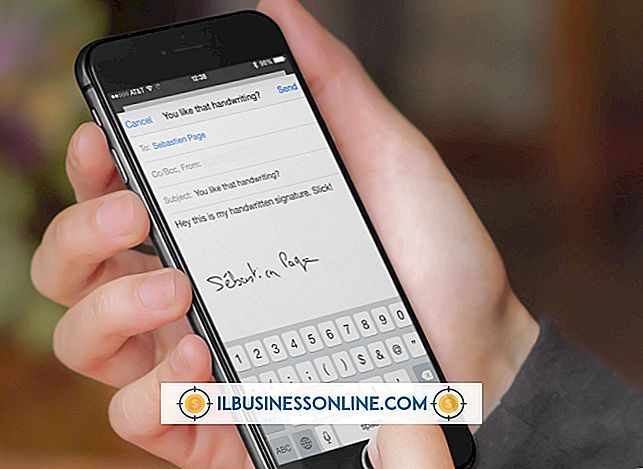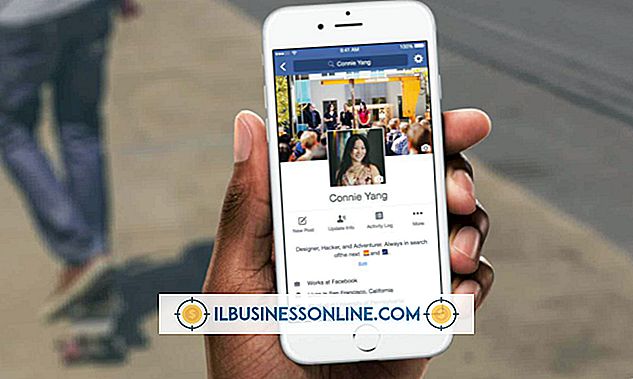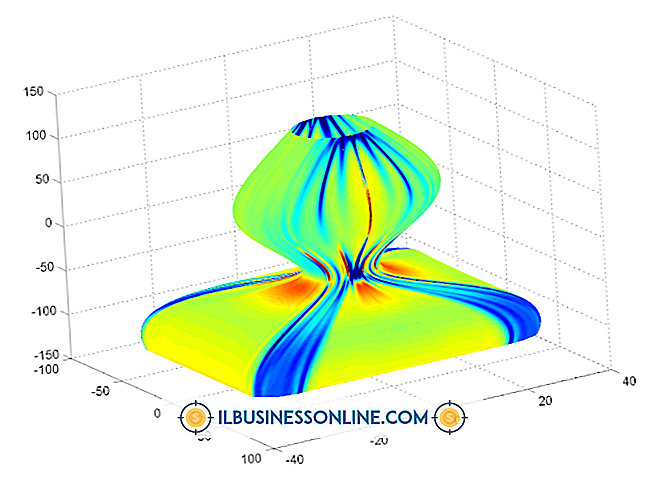Slik sletter du alt i papirkurven på en Mac

Å tømme søppel hindrer uautorisert tilgang til dine sensitive og proprietære forretningsdata. Hvis du sletter en fil ved hjelp av standardmetoden for å tømme papirkurven, kan dataene dine bli sårbare for gjenopprettingsverktøy som leser rådata. Sikker sletting av søppelet overskriver de lagrede dataene med tilfeldige og nuller for å forhindre gjenoppretting av dataene. Du kan også sørge for at du har slettet alle dine tidligere slettede filer ved å overskrive ledig plass på harddisken med Diskverktøy.
Tom søpla
1.
Klikk på "Finder" -ikonet i Dock.
2.
Velg "Finder" -menyen og velg "Empty Trash" eller "Secure Empty Trash" fra rullegardinmenyen.
3.
Bekreft at du vil tømme papirkurven ved å klikke på "Tøm papirkurv" eller "Sikker tom papirkurv" -knapp. Hvis søppelet inneholder et stort antall filer, kan det ta lang tid å tømme søppelet ditt trygt.
Overskrive ledig plass
1.
Klikk på "Gå" -menyen; velg "Verktøy" og dobbeltklikk på "Diskverktøy".
2.
Velg harddisken fra sidepanelet; Klikk på "Slett" -fanen og velg "Slett ledig plass".
3.
Velg alternativet "3-pass" for å slette dataene dine sikkert, og klikk deretter "Slett ledig plass" igjen. Slett ledig plass raskere ved å bruke Hurtigste alternativet og velg det mest sikre alternativet for å gi minst mulig sjanse for gjenoppretting.
Tips
- Du kan også tømme papirkurven ved å høyreklikke på Papirkurv-ikonet og velge "Tom søppel".
- Sett papirkurven for å tømme søppel alltid sikkert ved å klikke på "Finder" -menyen og velge "Innstillinger". Klikk på kategorien "Avansert", og merk av for "Tøm papirkurven".
- Erase Free Space-alternativet sletter ingen data. Den skriver bare over tidligere slettede data på harddisken din for å forhindre gjenoppretting.
Advarsel
- Informasjon i denne artikkelen gjelder Mac OS X 10.8 Mountain Lion. Det kan variere litt eller vesentlig med andre versjoner eller produkter.